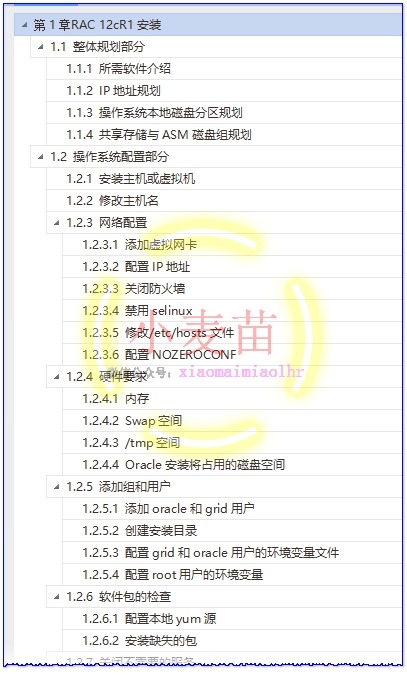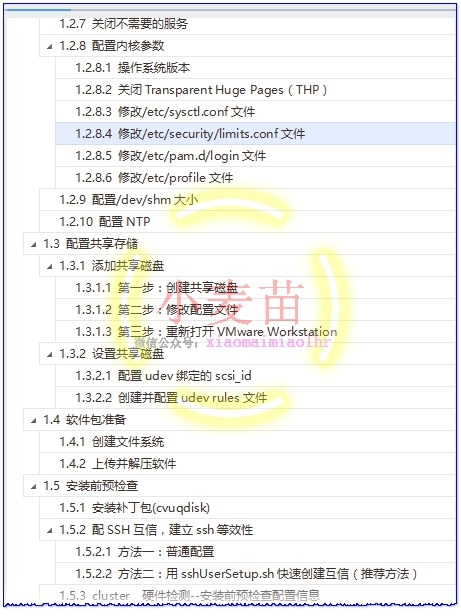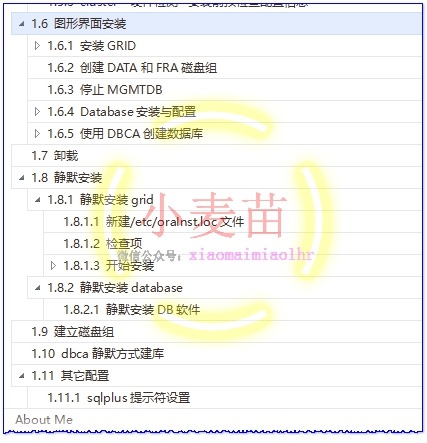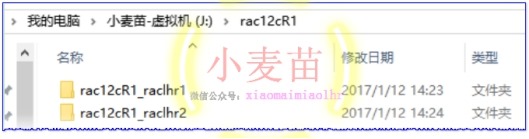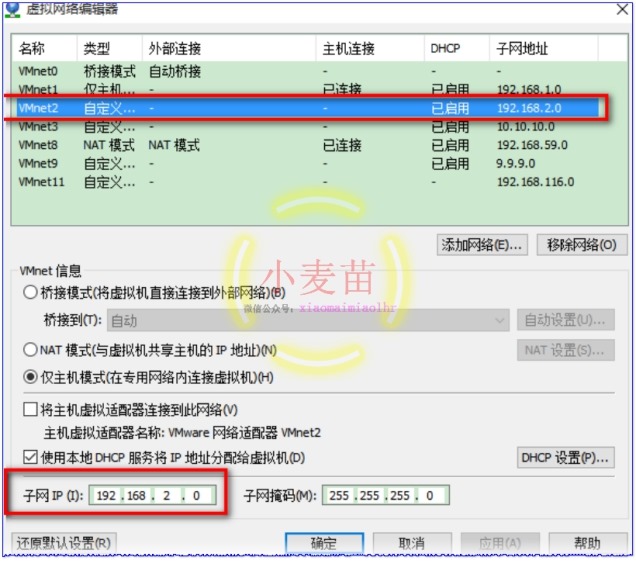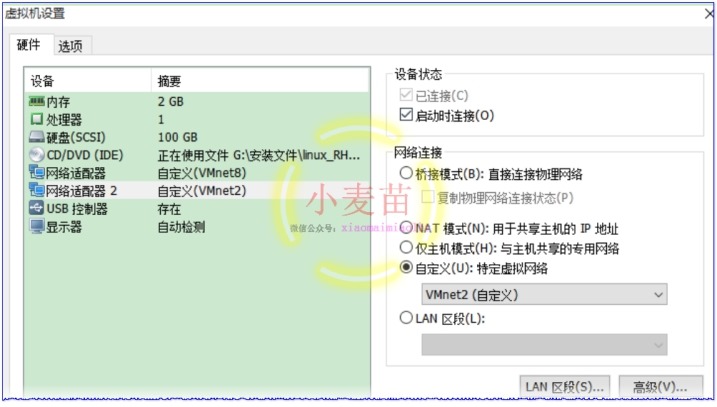Oracle 12cR1 RAC 在VMware Workstation上安装(上)—OS环境配置
1.1 整体规划部分
1.1.1 所需软件介绍
Oracle RAC不支持异构平台。在同一个集群中,可以支持具有速度和规模不同的机器,但所有节点必须运行在相同的操作系统。Oracle RAC不支持具有不同的芯片架构的机器。
| 序号 |
类型 |
内容 |
| 1 |
数据库 |
p17694377_121020_Linux-x86-64_1of8.zip p17694377_121020_Linux-x86-64_2of8.zip |
| 2 |
集群软件 |
p17694377_121020_Linux-x86-64_3of8.zip p17694377_121020_Linux-x86-64_4of8.zip |
| 3 |
操作系统 |
RHEL 6.5 2.6.32-431.el6.x86_64 硬件兼容性:workstation 9.0 |
| 4 |
虚拟机软件 |
VMware Workstation 12 Pro 12.5.2 build-4638234 |
| 5 |
Xmanager Enterprise 4 |
Xmanager Enterprise 4,用于打开图形界面 |
| 6 |
rlwrap-0.36 |
rlwrap-0.36,用于记录sqlplus、rman等命令的历史记录 |
| 7 |
SecureCRTPortable.exe |
Version 7.0.0 (build 326),带有SecureCRT和SecureFX,用于SSH连接 |
注:这些软件小麦苗已上传到腾讯微云(http://blog.itpub.net/26736162/viewspace-1624453/),各位朋友可以去下载。另外,小麦苗已经将安装好的虚拟机上传到了云盘,里边已集成了rlwrap软件。
1.1.2 IP地址规划
从Oracle 11g开始,共7个IP地址,2块网卡,其中public、vip和scan都在同一个网段,private在另一个网段,主机名不要包含下横线,如:RAC_01是不允许的;通过执行ifconfig -a检查2个节点的网络设备名字是否一致。另外,在安装之前,公网、私网共4个IP可以ping通,其它3个不能ping通才是正常的。
| 节点/主机名 |
Interface Name |
地址类型 |
IP Address |
注册位置 |
| raclhr-12cR1-N1 |
raclhr-12cR1-N1 |
Public |
192.168.59.160 |
/etc/hosts |
| raclhr-12cR1-N1 |
raclhr-12cR1-N1-vip |
Virtual |
192.168.59.162 |
/etc/hosts |
| raclhr-12cR1-N1 |
raclhr-12cR1-N1-priv |
Private |
192.168.2.100 |
/etc/hosts |
| raclhr-12cR1-N2 |
raclhr-12cR1-N2 |
Public |
192.168.59.161 |
/etc/hosts |
| raclhr-12cR1-N2 |
raclhr-12cR1-N2-vip |
Virtual |
192.168.59.163 |
/etc/hosts |
| raclhr-12cR1-N2 |
raclhr-12cR1-N2-priv |
Private |
192.168.2.101 |
/etc/hosts |
|
|
raclhr-12cR1-scan |
SCAN |
192.168.59.164 |
/etc/hosts |
1.1.3 操作系统本地磁盘分区规划
除了/boot分区外,其它分区均采用逻辑卷的方式,这样有利于文件系统的扩展。
| 序号 |
分区名称 |
大小 |
逻辑卷 |
用途说明 |
| 1 |
/boot |
200MB |
/dev/sda1 |
引导分区 |
| 2 |
/ |
10G |
/dev/mapper/vg_rootlhr-Vol00 |
根分区 |
| 3 |
swap |
2G |
/dev/mapper/vg_rootlhr-Vol02 |
交换分区 |
| 4 |
/tmp |
3G |
/dev/mapper/vg_rootlhr-Vol01 |
临时空间 |
| 5 |
/home |
3G |
/dev/mapper/vg_rootlhr-Vol03 |
所有用户的home目录 |
| 6 |
/u01 |
20G |
/dev/mapper/vg_orasoft-lv_orasoft_u01 |
oracle和grid的安装目录 |
| [root@raclhr-12cR1-N1 ~]# fdisk -l | grep dev Disk /dev/sda: 21.5 GB, 21474836480 bytes /dev/sda1 * 1 26 204800 83 Linux /dev/sda2 26 1332 10485760 8e Linux LVM /dev/sda3 1332 2611 10279936 8e Linux LVM Disk /dev/sdb: 107.4 GB, 107374182400 bytes /dev/sdb1 1 1306 10485760 8e Linux LVM /dev/sdb2 1306 2611 10485760 8e Linux LVM /dev/sdb3 2611 3917 10485760 8e Linux LVM /dev/sdb4 3917 13055 73399296 5 Extended /dev/sdb5 3917 5222 10485760 8e Linux LVM /dev/sdb6 5223 6528 10485760 8e Linux LVM /dev/sdb7 6528 7834 10485760 8e Linux LVM /dev/sdb8 7834 9139 10485760 8e Linux LVM /dev/sdb9 9139 10445 10485760 8e Linux LVM /dev/sdb10 10445 11750 10485760 8e Linux LVM /dev/sdb11 11750 13055 10477568 8e Linux LVM
|
1.1.4 共享存储与ASM磁盘组规划
| 序号 |
磁盘名称 |
ASM磁盘名称 |
磁盘组名称 |
大小 |
用途 |
| 1 |
sdc1 |
asm-diskc |
OCR |
6G |
OCR+VOTINGDISK |
| 2 |
sdd1 |
asm_diskd |
DATA |
10G |
data |
| 3 |
sde1 |
asm_diske |
FRA |
10G |
快速恢复区 |
注意,12c R1的OCR磁盘组最少需要5501MB磁盘空间。
1.2 操作系统配置部分
1.2.1 安装主机或虚拟机
安装步骤略。安装一台虚拟机,然后复制改名,如下:
也可以下载小麦苗已经安装好的虚拟机环境。
1.2.2 修改主机名
修改2个节点的主机名为raclhr-12cR1-N1和raclhr-12cR1-N2:
| vi /etc/sysconfig/network HOSTNAME=raclhr-12cR1-N1 hostname raclhr-12cR1-N1
|
1.2.3 网络配置
1.2.3.1 添加虚拟网卡
添加2块网卡,VMnet8为公有网卡,VMnet2位私有网卡,如下所示:
本文转自lhrbest 51CTO博客,原文链接:http://blog.51cto.com/lhrbest/1893585,如需转载请自行联系原作者